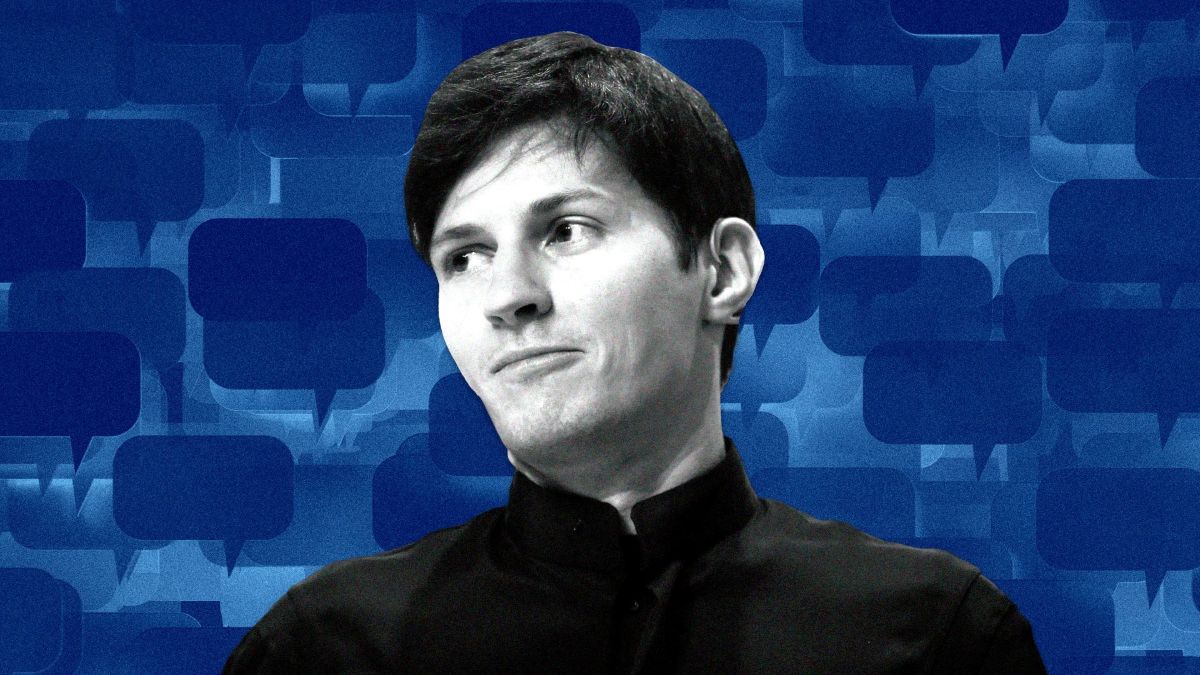روش اتصال ایرپاد به مک در سیستم های اپلی مجله اینترنتی گویا آی تی

ایرپاد های اپل، یا همان هدست های بلوتوثی و متنوع خیلی سریع از یک حالت فشن به یک ابزار تکنولوژی تبدیل شد، کاربران اپلی تصمیم گرفتند که زندگی جدی تری با آن داشته باشند. درست به همین دلیل است که من امروز می خواهم شیوه اتصال ایرپاد به مک را به شما یاد دهم.
آیا می دانید با اتصال ایرپاد به مک می توانید صداهای سیستم تان را به تنهایی با بهترین کیفیت و بدون اضافه بار بر گوش خود، گوش کنید؟
هر چند روند همگام سازی این ابزار با دیوایس های اپلی ساده و سریع است، اما گاهی اوقات باید کمی پیچیدگی را تحمل کنید.
حتی اگر برنامه های همگام سازی سخت افزاری و نرم افزاری اپل هم برای شما کارامد نباشد، در عین حال، اپلیکیشن های ثانویه ای که در آیتونز وجود دارد می تواند مشکل شما را حل کند
استثنائات برندهای جدید AirPods
ایرپاد ها تا کنون نسل های مختلفی را پشت سر گذاشته اند. در هنگام همگام سازی گاهی اوقات حتی ایرپادهایی که قبلا با ios به خوبی همگام سازی شده اند، حالا با مک به مشکل برخورد کرده اند. اینجا سعی داریم به شما کمک کنیم تا با موفقیت اتصال ایرپاد به مک را انجام دهید حتی اگر این دیوایس شما قبلا با آیفون و یا آی پد همگام نشده باشد.
روش گام به گام برای اتصال ایرپاد به سیستم مک
برای شروع کار باید به داک و منوی اپل در مک مراجعه کنید.
در این بخش System Preferences را باز کنید
در ادامه Bluetooth را کنید ( همانطور که می دانید ایرپاد ها به وسیله شبکه بلوتوث به سیستم شما وصل می شوند )
وقتی که در جایگاه منوی Bluetooth قرار دارید، به عکس آبی و بزرگ بلوتوث دقت کنید. در زیر این آپشن Turn Bluetooth Off را مشاهده کنید. این گزینه را کنید. باید این آپشن را روشن کنید پس اگر Turn Bluetooth On را مشاهده نمی کنید آن را کنید تا روشن شود.
حالا کیس AirPod خود را بگیرید و درب آن را برای بلوتوث باز کنید تا خودش ظاهر شود. کیس را بچرخانید و دکمه به سمت پایین قسمت پشتی کیس را جستجو کنید.
دکمه را برای تنظیم اولیه آن فشار دهید. این دکمه در اصل بلوتوث را روشن می کند بنابراین توسط دستگاه های مجاور قابل کشف است.
به صفحه بلوتوث در Mac نگاه کنید و AirPod های موجود در بین دستگاه ها را پیدا کنید. دکمه آبی می گوید “connect”. بر روی آن دکمه کلیک کنید تا جفت شود و آماده استفاده باشد.
بدین ترتیب می توانید از ایرپاد برای شنیدن صدای مک استفاده کنید. آنچه در بالا مشاهده می کنید گویای این است که ایرپاد هم اکنون به مک کانکت و متصل شده است.
برای ایر پد های جفت شده با ios چکار کنیم؟
معمولا انتظار داریم که وقتی دیوایسی با ابزارهایی به خوبی کار می کند، برای دیگر دیوایس ها هم عالی کار کند. اما در ایرپاد ها این موضوع کمی استثنا است.
اگر ایرپاد شما، قبلا با ایفون یا ای پد متصل بوده حالا نیاز به کمی پیچیدگی برای تنظیمات دارد. اما اگر از سرویس هایی مثل آی کلود در مک و ایفون استفاده می کنید که هر دو تحت یک اپل آی دی فعال هستند، مشکل شما کمتر است.
برای شروع:
ایرپاد ها را در گوش خود قرار دهید تا روشن شود، و بتواند توسط مک شناسایی شود.
دوباره به بخش تنظیمات Bluetooth در مک بروید ( مطابق مراحل گفته شده در بخش قبل )
اگر از دکمه بلوتوث در نوار منو استفاده می کنید (و باید) ، به دنبال نام AirPods خود در لیست کشویی باشید. اگر می توانید آن را ببینید ، این بدان معناست که Mac شما AirPods شما را تشخیص می دهد. این موضوع گویای این است که هر دو آنها از همان iCloud ID مشابه استفاده می کنند.
بر روی AirPods کلیک کنید و تلاش کنید تا متصل شود.
اگر این مرحله کار کند ، هنگام همگام سازی صحیح ، باید صدایی را بشنوید.
بدین ترتیب می توانید به لطف یک اپل آی دی مشابه با دردسر کمتری، ایرپاد ها را به مک متصل کنید.
استفاده از اپلیکیشن AirBuddy برای اتصال ایرپاد به مک
بی شک مک و اپلیکیشن هایش و به طور کلی اکوسیستم اپل کم و بیش دست و پا گیر هستند. حتی اگر در ساده ترین چیز یعنی اتصال ایرپاد به مک دچار مشکل شده اید، حالا یک اپلیکیشن شخص ثالث می تواند به شما کمک کند. منظور همان AirBuddy است که توسط توسعه دهندگان تدارک دیده شده تا صرفا با یک کلیک ساده اتصال ایرپاد به مک بوک های شما به راحتی فراهم شود.
اولین و ضروری ترین بخش استفاده از این اپلیکیشن این است که AirBuddy را دانلود کنید. برای این کار، اینجا را کلیک کنید.
وقتی این اپلیکیشن را نصب کردید و برای اولین بار آن را راه اندازی کردید، صفحه ای مقابل تان قرار می گیرد که در آن از شما خواسته می شود که، می خواهید چه چیزی را متصل کنید. در این جا می توانید هدست ها و ایرپاد های مختلف را در معرض اتصال قرار دهید.
در عکس بالا در ابتدا از شما خواسته می شود که مکانی که می خواهید پنجره پاپ آپ AirBuddy را ظاهر کنید و مک آن را نمایش دهد را مشخص کنید. ( این می تواند شامل چپ، راست و میانه باشد )
همزمان ایرپاد و بلوتوث را روشن کنید و در این مرحله باید AirBuddy هر دو را تشخیص دهد و امکان اتصال را فراهم آورد.
حالا بر روی دکمه click to connect کلیک کنید تا اتصال برقرار شود
همانطور که مشاهده می کنید، این کلید در بالای پاپ آپ قرار دارد.
یکی دیگر از مزایای AirBuddy که مک به صورت پیش فرض ارائه نمی دهد این است که می توانید سطح باتری را مشاهده کنید. این شامل کیس و و هرکدام از AirPod هاست ، دقیقاً همانطور که در دستگاه های iOS خود مشاهده می کنید. این برنامه نیاز به macOS Mojave 10.14 دارد. همچنین نیاز به استفاده از سیستم مک دارد که آن از فناوری بلوتوث LE پشتیبانی می کند.
سخن پایانی
Apple AirPods در حال حاضر جزء محبوب ترین هدفون های موجود در بازار است و همچنان به محبوبیت خود ادامه می دهد. ظاهر جذاب و متفاوت آنها و کیفیت عالی صدا به این دیوایس ها کمک کرده است تا مورد پسند تمام کاربران اپل در سراسر جهان باشند. هر چند همگام سازی این ابزارها همیشه به راحتی قابل انجام نیست اما AirBuddy این مشکل را حل کرده است. آیا در همگام سازی AirPods با Mac مشکلی دارید؟ ما دوست داریم بشنویم که چگونه مشکلات اتصال خود را حل کرده اید. پس از بخش نظرات برای نوشتن راه حل های تان استفاده کنید.